Specialiųjų simbolių įterpimas į Word 2010
Kartais gali prireikti įterpti neįprastą simbolį į Word 2010 dokumentą. Perskaitykite, kaip lengvai tai padaryti su mūsų patarimais ir simbolių sąrašu.
DMAX ir DMIN funkcijos programoje „Excel“ suranda atitinkamai didžiausias ir mažiausias reikšmes duomenų bazės sąrašo lauke, atitinkančius jūsų nurodytus kriterijus. Abi funkcijos naudoja tą pačią sintaksę, kaip parodyta čia:
=DMAX( duomenų bazė , laukas , kriterijai ) =DMIN(duomenų bazė,laukas,kriterijai)
kur duomenų bazė yra diapazono nuoroda į „Excel“ lentelę, laukas nurodo „Excel“, kuriame duomenų bazės stulpelyje ieškoti didžiausios ar mažiausios reikšmės, o kriterijai yra diapazono nuoroda, identifikuojanti laukus ir reikšmes, naudojamus jūsų pasirinkimo kriterijams apibrėžti.
Laukas argumentas gali būti mobiliojo nuoroda laikydami lauko pavadinimą, lauko pavadinimas kabutėse, arba skaičius, kuris identifikuoja kolonėlės (1 pirmą stulpelį, 2 už antro stulpelio, ir tt).
„Excel“ teikia keletą kitų funkcijų, leidžiančių rasti mažiausią arba didžiausią reikšmę, įskaitant MAX, MAXA, MIN ir MINA.
Kaip pavyzdį, kaip veikia DMAX ir DMIN funkcijos, tarkime, kad sudarote savo draugų sąrašą ir svarbią statistinę informaciją, įskaitant jų tipinius golfo rezultatus ir mėgstamus vietinius aikštynus. 1 eilutėje saugomi laukų pavadinimai: Friend, Golf Score ir Course. 2–11 eilutėse saugomi atskiri įrašai.
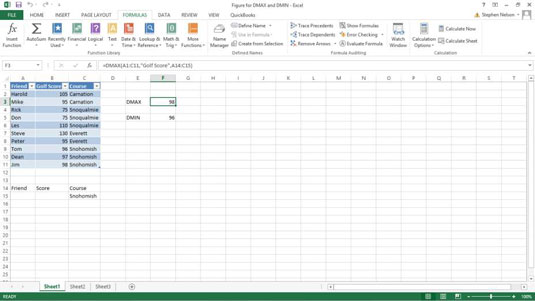
14 ir 15 eilutėse saugomas kriterijų diapazonas. Laukų pavadinimai patenka į pirmąją eilutę. Tolesnėse eilutėse pateikiamos etiketės arba reikšmės arba Būlio loginės išraiškos, kurias DMAX ir DMIN naudoja, kad pasirinktų įrašus iš sąrašo skaičiuoti. Pavyzdžiui, atkreipkite dėmesį į teksto etiketę langelyje C15, Snohomish, kuri nurodo funkcijai įtraukti tik tuos įrašus, kurių lauke Kursas rodoma etiketė Snohomish.
DMAX funkcija, kuri rodoma langelyje F3, yra
=DMAX(A1:C11,"golfo rezultatas",A14:C15)
Funkcija suranda aukščiausią Snohomish aikštyną mėgstančių draugų golfo rezultatą, kuris yra 98.
F5 langelyje rodoma DMIN funkcija yra
=DMIN(A1:C11,"golfo rezultatas",A14:C15)
Funkcija skaičiuoja žemiausią draugų, kurie mėgsta Snohomish kursą, balą, kuris yra 96.
Kartais gali prireikti įterpti neįprastą simbolį į Word 2010 dokumentą. Perskaitykite, kaip lengvai tai padaryti su mūsų patarimais ir simbolių sąrašu.
„Excel 2010“ naudoja septynias logines funkcijas – IR, FALSE, IF, IFERROR, NOT, OR ir TRUE. Sužinokite, kaip naudoti šias funkcijas efektyviai.
Sužinokite, kaip paslėpti ir atskleisti stulpelius bei eilutes programoje „Excel 2016“. Šis patarimas padės sutaupyti laiko ir organizuoti savo darbalapius.
Išsamus vadovas, kaip apskaičiuoti slankiuosius vidurkius „Excel“ programoje, skirtas duomenų analizei ir orų prognozėms.
Sužinokite, kaip efektyviai nukopijuoti formules Excel 2016 programoje naudojant automatinio pildymo funkciją, kad pagreitintumėte darbo eigą.
Galite pabrėžti pasirinktus langelius „Excel 2010“ darbalapyje pakeisdami užpildymo spalvą arba pritaikydami ląstelėms šabloną ar gradiento efektą.
Dirbdami su laiko kortelėmis ir planuodami programą „Excel“, dažnai pravartu lengvai nustatyti bet kokias datas, kurios patenka į savaitgalius. Šiame straipsnyje pateikiami žingsniai, kaip naudoti sąlyginį formatavimą.
Sužinokite, kaip sukurti diagramas „Word“, „Excel“ ir „PowerPoint“ programose „Office 365“. Daugiau informacijos rasite LuckyTemplates.com.
„Excel“ suvestinės lentelės leidžia kurti <strong>pasirinktinius skaičiavimus</strong>, įtraukiant daug pusiau standartinių skaičiavimų. Šiame straipsnyje pateiksiu detalius nurodymus, kaip efektyviai naudoti šią funkciją.
Nesvarbu, ar dievinate, ar nekenčiate Word gebėjimo išjuokti jūsų kalbos gebėjimus, jūs turite galutinį sprendimą. Yra daug nustatymų ir parinkčių, leidžiančių valdyti „Word“ rašybos ir gramatikos tikrinimo įrankius.





